遊戲場景製作經常需要各種地形,使用 Unity 地形編輯器即可快速製作 3D 地形,並可在地面加上樹木、草地、岩石等物件,由於是 Unity 內建的創作工具,無需搭配 3D 軟體可大量節省製作的時間成本。
建立地形
執行 [ GameObject > 3D Object > Terrain ] 可在場景中建立一個新的地形物件,稍後選取地形物件即可透過 Inspector 對地形的外觀進行編輯,建議先按下最右側的 Terrain Settings 歯輪按鈕,並在 Terrain Width / Terrain Length 確認地形尺寸的設定,如果稍後修改尺寸可能讓地形物件產生非預期的變化。
Raise / Lower Terrain 地形的升降
使用筆刷繪圖即可讓地面產生突起的效果,若按著 Shift 鍵繪圖則可以產生凹陷的效果。
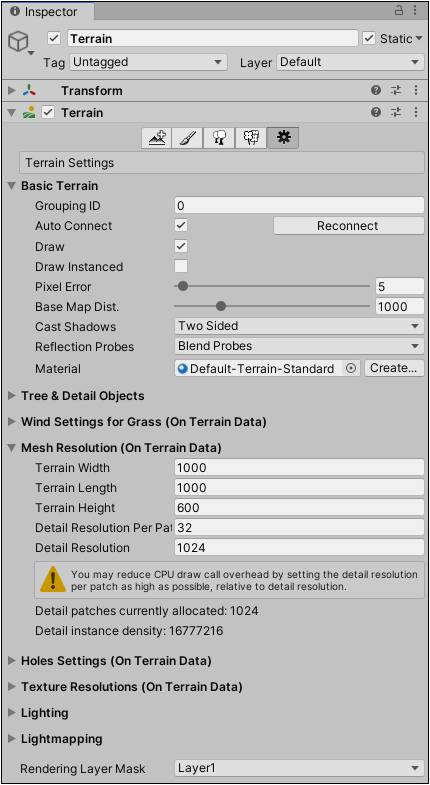
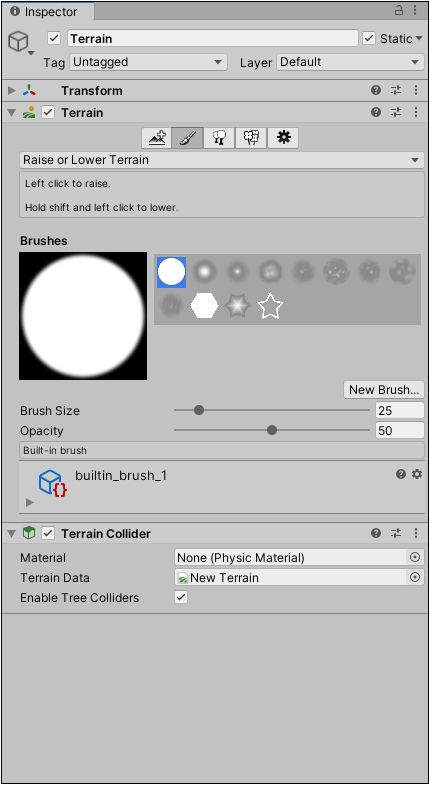
Paint height 繪製高度
選擇 Paint Height 設定地形的高度,使用筆刷繪圖時,地形隆起最大高度可從 Height 參數設定。
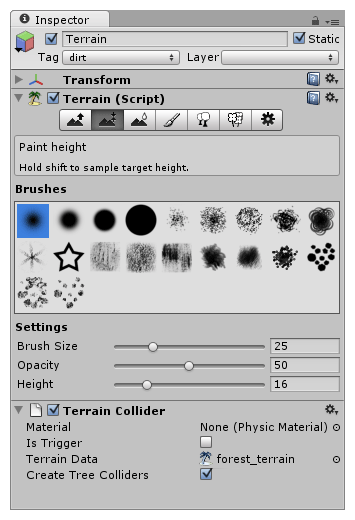
Smooth Height 平滑高度
Smooth Height 可讓地形變得比較平滑。
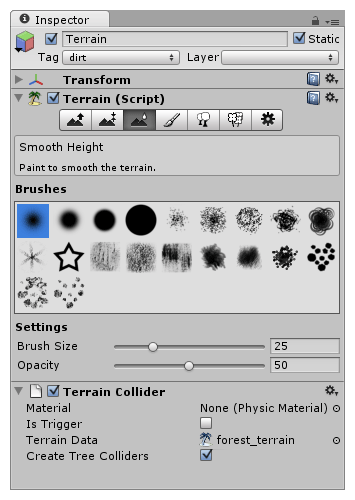
Paint Texture 繪製紋理
Paint Texture 可在地形加上紋理,使地形的外觀擁有岩石、植被、積雪等真實的效果。
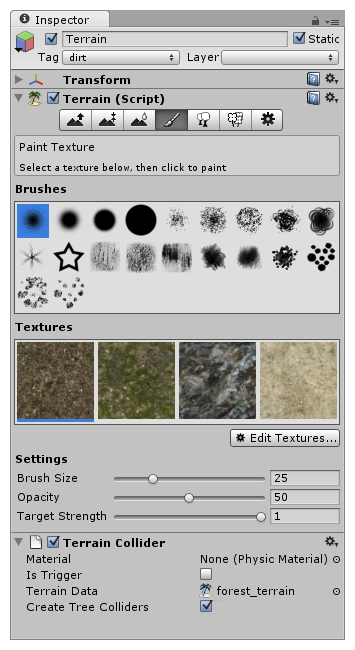
預設的情況,Unity 剛建立的地形物件並沒有任何的紋理。
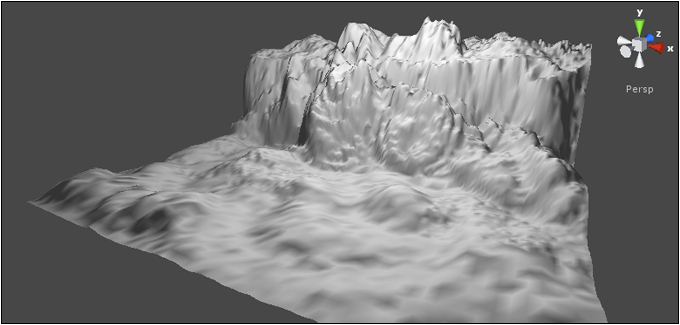
為地形加入基本的紋理時,拼貼的預設值較小 ( Tile XY = 15 ) ,此時的地形物件像是貼了壁紙。
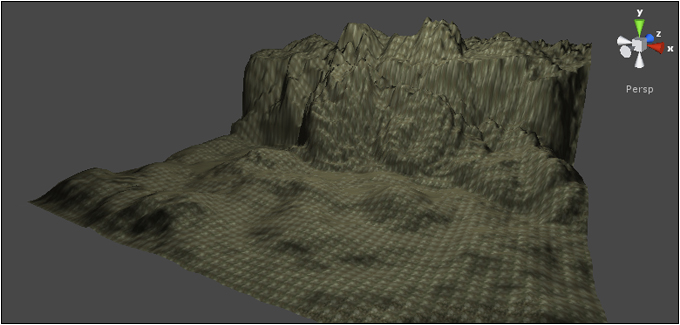
將拼貼的設定值增加 Tile XY = 100 的結果。

將拼貼的設定值增加 Tile XY = 200 的結果。

接著再繼續加入其他的紋理效果。

Place Trees 種植樹木
Place Trees 可以在地形物件上種植樹木(可參閱下一章 Unity 樹木製作教學)。
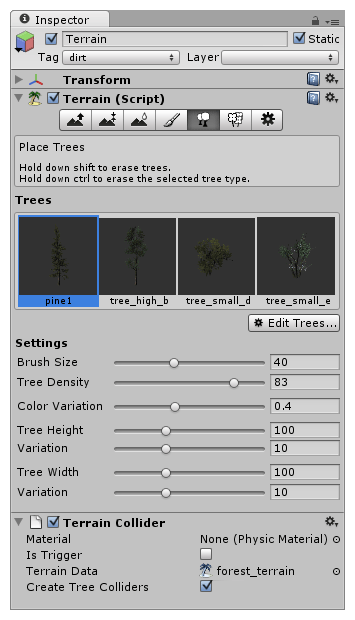
Paint Details 繪製細節
Paint Details 繪製地形的細節,例如加上草叢、岩石等。
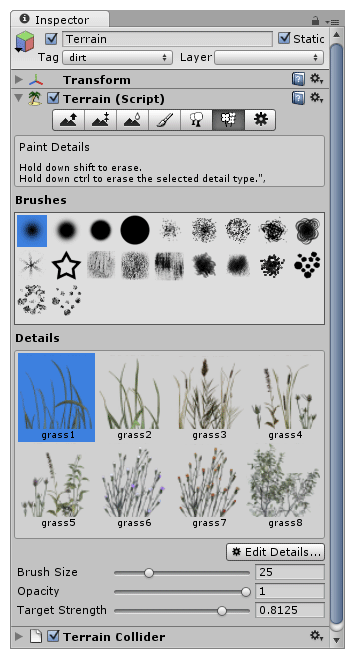
Terrain Settings 地形設定
地形物件的參數設定,一般維持預設值即可,不需要特別設定。
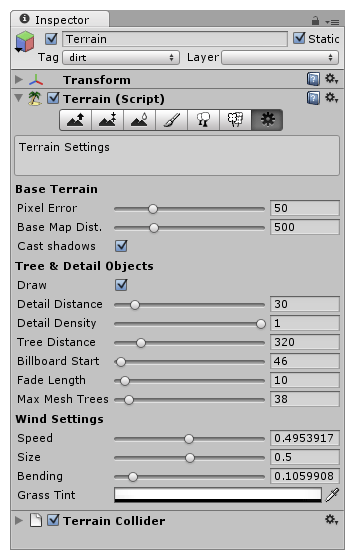 |
Base Terrain 基本地形設定 Pixel Error (像素誤差 / 預設值 = 50 ) 控制地形幾何物件的顯示允許誤差值,基本上就是幾何 LOD 設定,設定值越高時,將會顯示密度較小的地形幾何形狀。 Base Map Dist (基本距離 / 預設值 = 500 公尺) 設定地形顯示高解析紋理的距離,地形超過設定距離的部份,只會顯示低解析的紋理。 Cast Shadows (投射陰影) 設定地形是否產生陰影的投射效果。
Wind Settings 風的設置 Speed (速度)設定風吹過草地的風速。 Size (大小)the areas of grass that are affected by wind all at once. Bending (彎曲)設定草因風吹而彎曲的幅度。 Grass Tint (草色調)設定草與細節網格的整體色調。 |
樹木資源
Unity 預設的樹木資源只有 Big Tree 大樹與 Palm 棕櫚樹,您可以從 Asset Store 資源商店下載植物資源,即可加入更多植物的品種,這些植物資源包是由 Unity 原廠與其他廠商提供,讓您在製作遊戲場景時有更多的選擇。
設定樹木在地表上的分佈。
按下 Edit Details 編輯細節按鈕,接著選擇 Add Grass Texture 新增草地紋理。
按下 Edit Details 編輯細節按鈕,接著選擇 Add Detail Mesh 新增細節網面。
執行 [ Terrain Assets > Rocks > RockMesh ] 即可以在地形物件增加岩石。